Windows 終端機中的外觀設定
下列屬性會影響整個終端機視窗,不論設定檔設定為何。 這些應放在您 settings.json 檔案的根目錄。
語言
這會設定應用程式慣用語言的覆寫。
屬性名稱:language
必要性: 選用
接受:BCP-47 語言標記,例如 "en-US"
佈景主題
這會設定應用程式的主題 (深色主題或淺色主題)。 "system" 將使用與 Windows 相同的佈景主題。
屬性名稱:theme
必要性: 選用
接受:"system"、"dark"、"light",自訂主題的名稱
預設值:"system"
永遠顯示索引標籤
當這個項目設定為 true 時,一律會顯示索引標籤。 當其設定為 false 且 showTabsInTitlebar 設定為 false 時,索引標籤一律會顯示在標題列底下。 當這個 設定為 false 且 設定為 false時,索引標籤只會出現在多個索引卷標存在之後、輸入 Ctrl+Shift+T 或輸入指派給 newTab的showTabsInTitlebar按鍵系結。 請注意,變更此設定需要啟動新的終端機執行個體。
注意
當 showTabsInTitlebar 為 true 時,此設定沒有任何作用。
屬性名稱:alwaysShowTabs
必要性: 選用
接受:true、false
預設值:true
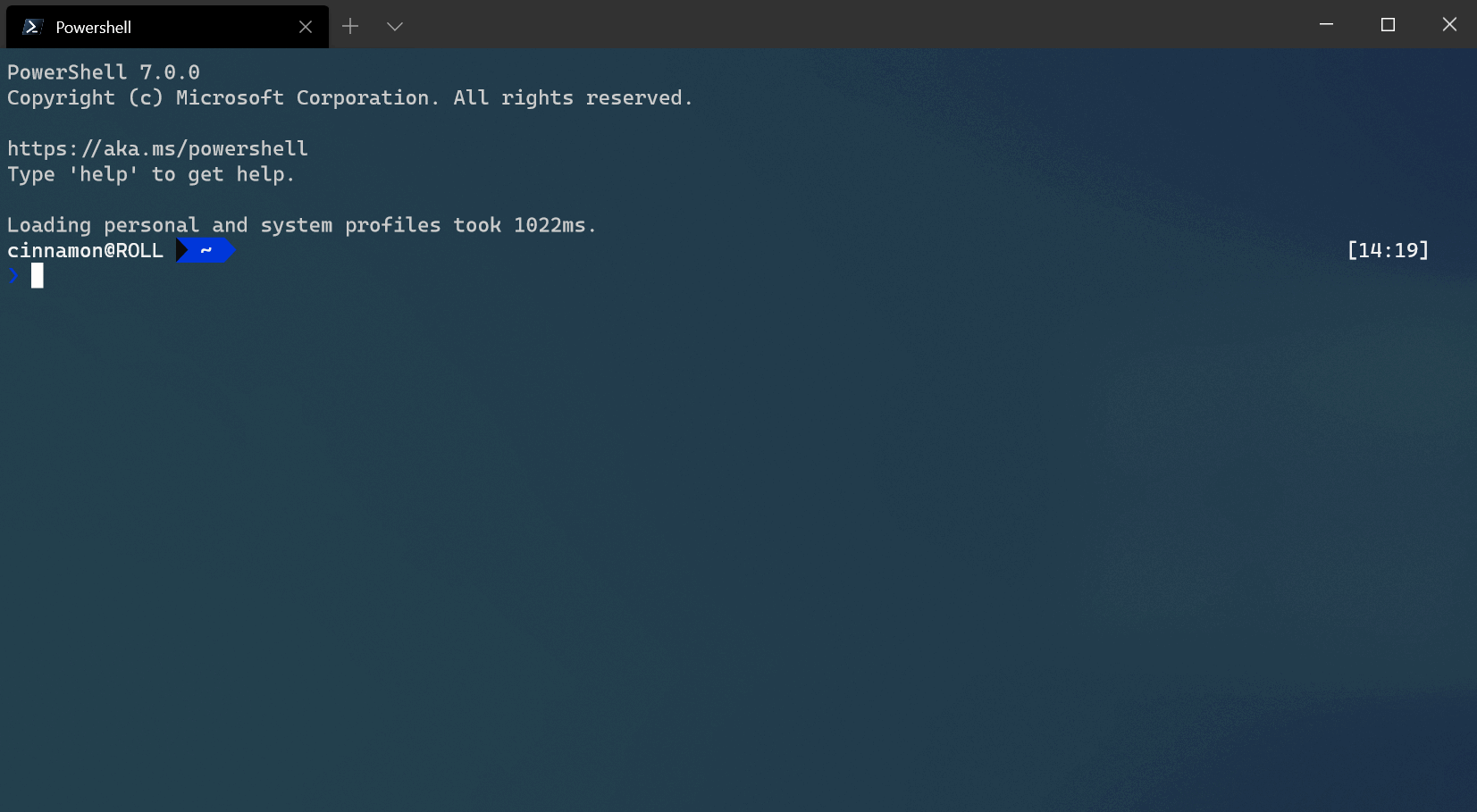
新建索引標籤的位置 (預覽)
指定新索引標籤在索引標籤列的顯示位置。 當其設定為 "afterLastTab" 時,新索引標籤會出現在索引標籤列的結尾。 當其設定為 "afterCurrentTab" 時,新索引標籤會出現在目前索引標籤之後。
屬性名稱:newTabPosition
必要性: 選用
接受:"afterLastTab"、"afterCurrentTab"
預設值:"afterLastTab"
隱藏標題列
當這個項目設定為 true 時,索引標籤會移至標題列,且標題列會消失。 當其設定為 false 時,標題列會位於索引標籤上方。 請注意,變更此設定需要啟動新的終端機執行個體。
屬性名稱:showTabsInTitlebar
必要性: 選用
接受:true、false
預設值:true
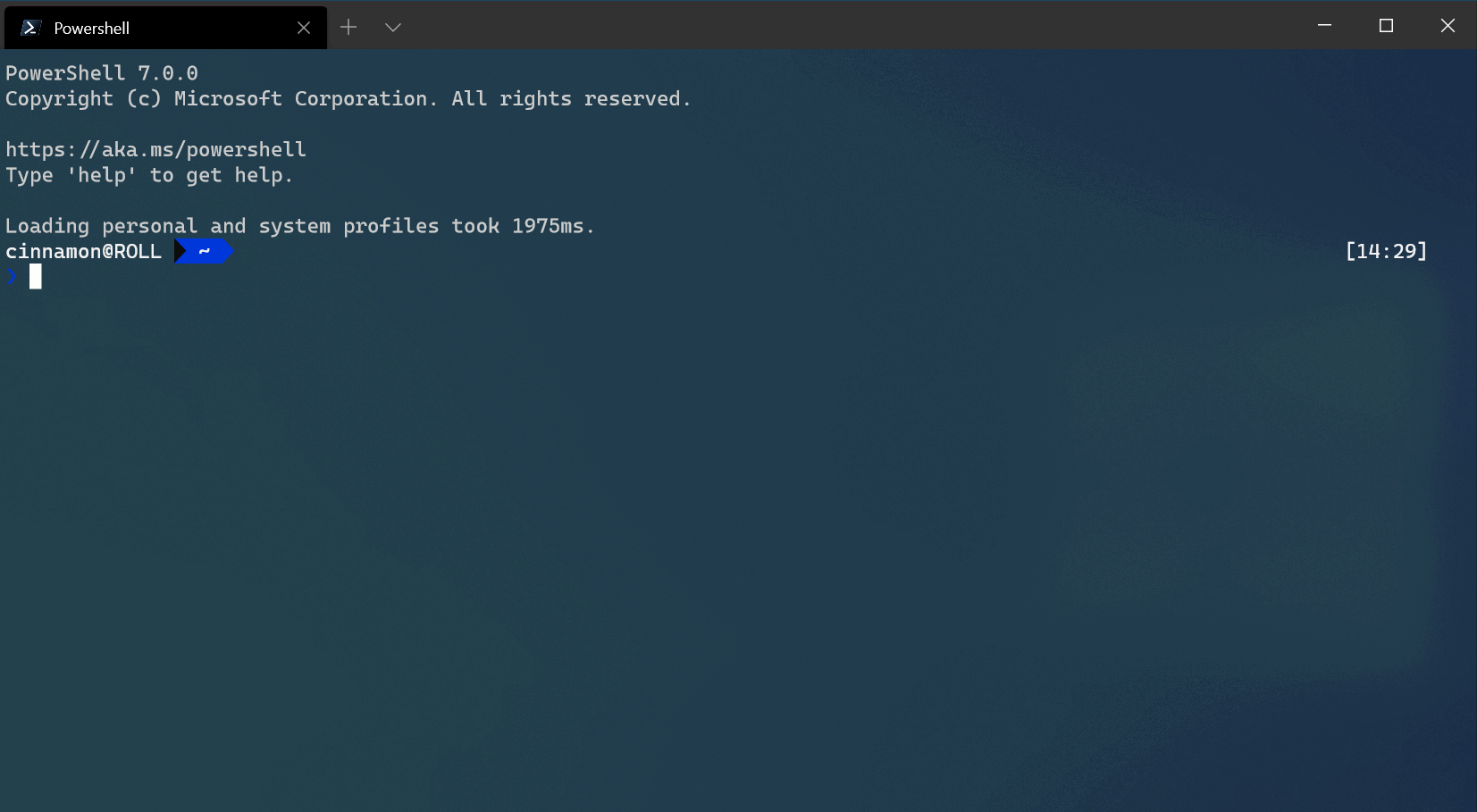
在索引標籤列中顯示壓克力
當其設定為 true 時,索引標籤列會顯示不透明度 50% 的壓克力背景。 當其設定為 false 時,索引標籤資料列將顯示為不透明。 請注意,變更此設定需要啟動新的終端機執行個體。
屬性名稱:useAcrylicInTabRow
必要性: 選用
接受:true、false
預設值:false
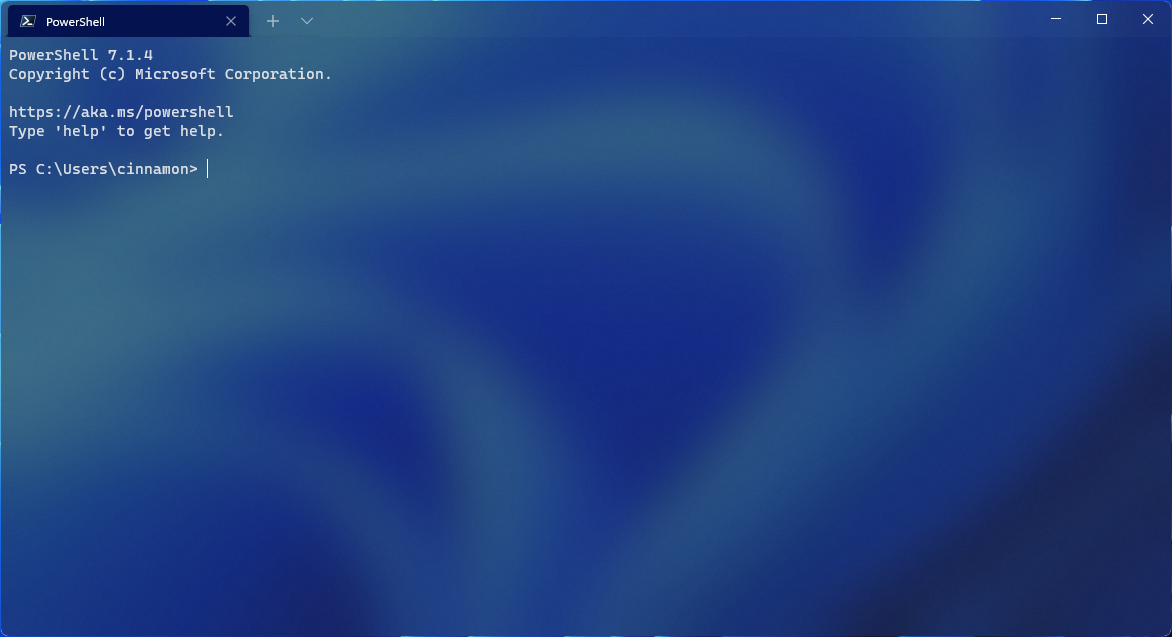
將使用中的終端機標題作為應用程式標題
當這個項目設定為 true 時,標題列會顯示所選索引標籤的標題。當其設定為 false 時,標題列會顯示「Windows 終端機」。 請注意,變更此設定需要啟動新的終端機執行個體。
屬性名稱:showTerminalTitleInTitlebar
必要性: 選用
接受:true、false
預設值:true
「最上層顯示」模式
當設定為 true 時,Windows 終端機視窗會在桌面上所有其他視窗上方啟動。 您也可以使用 toggleAlwaysOnTop 按鍵繫結關係來切換此狀態。
屬性名稱:alwaysOnTop
必要性: 選用
接受:true, false
預設值:false
索引標籤寬度模式
這樣會設定索引標籤的寬度。 "equal" 使每個索引標籤的寬度相同。 "titleLength" 將每個索引標籤的大小調整為其標題的長度。 "compact" 會將每個非使用中的索引標籤縮小為圖示的寬度,保留更多空間給使用中的索引標籤,以顯示其完整標題。
屬性名稱:tabWidthMode
必要性: 選用
接受:"equal"、"titleLength"、"compact"
預設值:"equal"
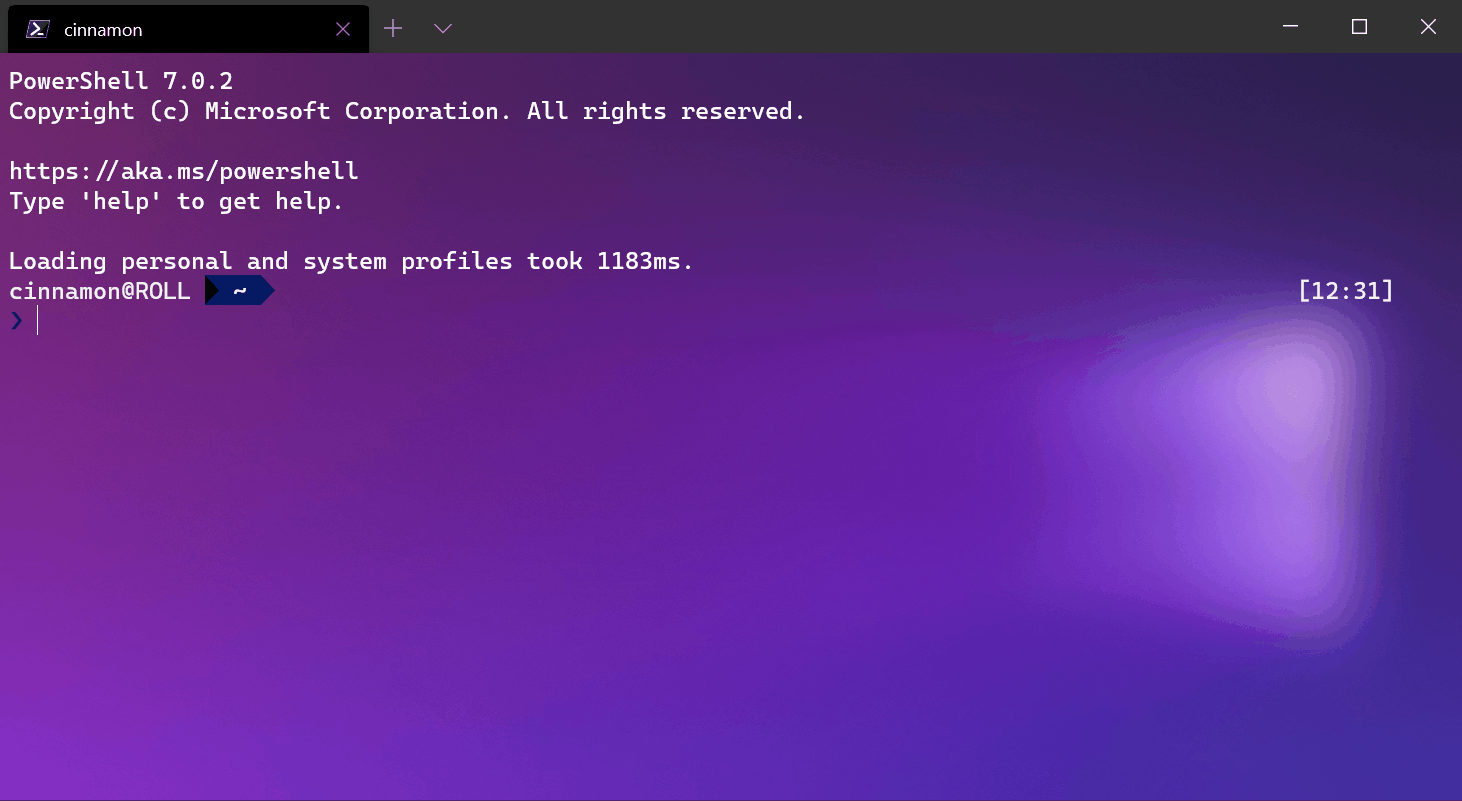
停用窗格動畫
當設定為 true 時,會停用整個應用程式的視覺動畫。
屬性名稱:disableAnimations
必要性: 選用
接受:true、false
預設值:false
顯示關閉所有索引標籤快顯視窗
當這個項目設定為 true 時,關閉已開啟多個索引標籤的視窗將需要確認。 當其設定為 false 時,關閉已開啟多個索引標籤的視窗不需要確認。
屬性名稱:confirmCloseAllTabs
必要性: 選用
接受:true、false
預設值:true
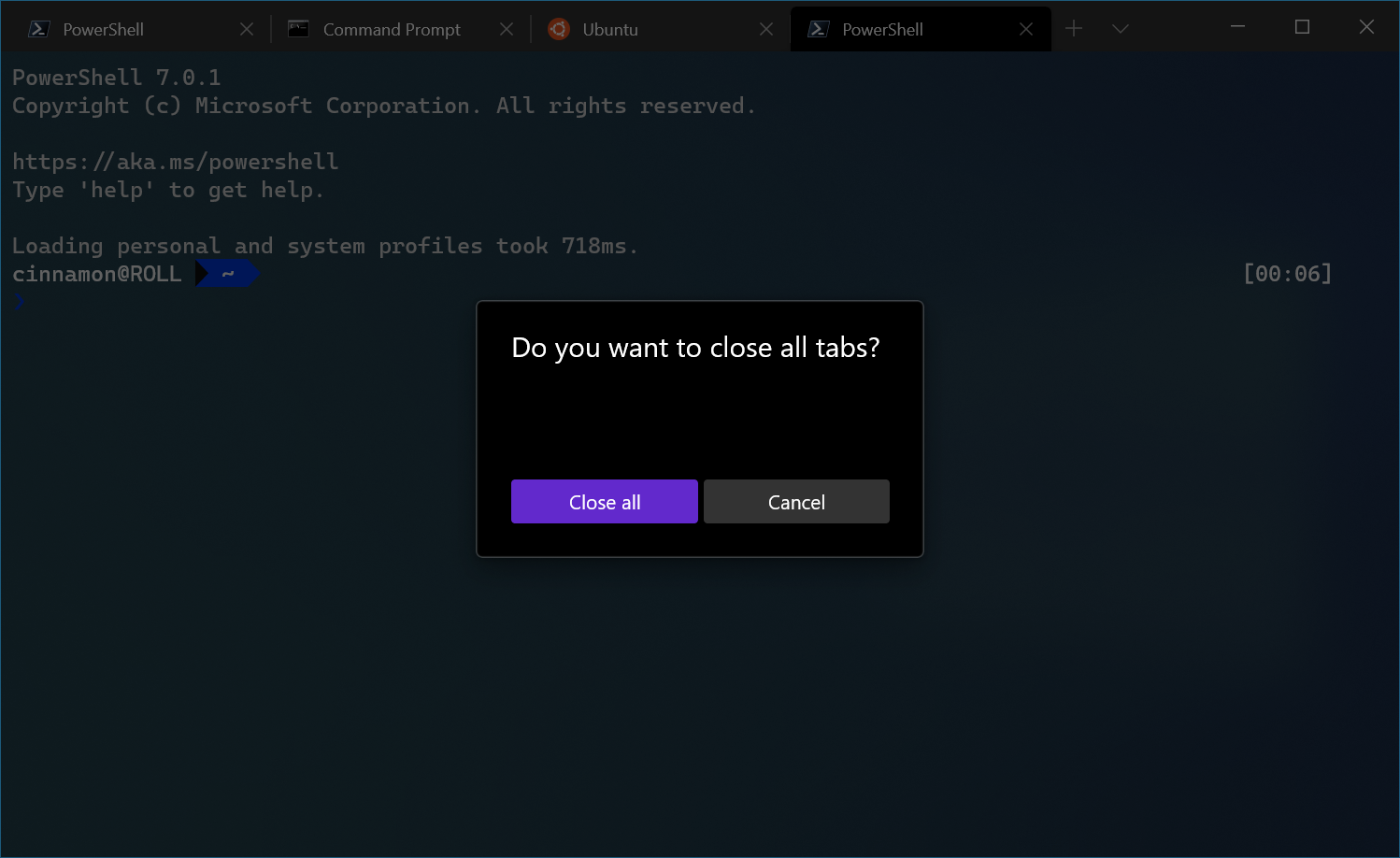
為整個視窗使用背景影像
當設定為 true 時,目前焦點設定檔的背景影像會擴展,以包含其他窗格下方的整個視窗。 這是實驗性功能,並不保證其持續存在。
屬性名稱:experimental.useBackgroundImageForWindow
必要性: 選用
接受:true、false
預設值:false
新索引標籤下拉式清單
此設定可讓您設定設定檔清單,以及新索引標籤下拉式功能表的結構。 這可讓您將設定檔重新排序、將設定檔巢狀至子功能表、隱藏設定檔等。 此 newTabMenu 設定會接受「新索引標籤功能表項目」的清單,如下所述。
此設定的範例應如下所示:
{
"newTabMenu": [
{ "type":"profile", "profile": "Command Prompt" },
{ "type":"profile", "profile": "Windows PowerShell" },
{ "type":"separator" },
{
"type":"folder",
"name": "ssh",
"icon": "C:\\path\\to\\icon.png",
"entries":
[
{ "type":"profile", "profile": "Host 1" },
{ "type":"profile", "profile": "8.8.8.8" },
{ "type":"profile", "profile": "Host 2" }
]
},
{
"type": "folder",
"name": "WSL",
"entries": [ { "type": "matchProfile", "source": "Microsoft.Terminal.Wsl" } ]
},
{ "type": "remainingProfiles" }
]
}
屬性名稱:newTabMenu
必要性: 選用
接受:新索引標籤功能表項目清單
預設值:[ { "type":"remainingProfiles" } ]
新索引標籤功能表項目
以下為不同類型的新索引標籤功能表項目,可在 newTabMenu 設定中使用。 這些都是 JSON 物件的形式,具有 type 屬性和特定於該項目類型的其他屬性。 type 屬性的值如下所示。
設定檔
此項目類型代表設定檔清單中的設定檔。 設定檔可透過名稱或 GUID 指定。
{ "type":"profile", "profile": "Command Prompt" }
參數
| 名稱 | 必要性 | 接受 | 描述 |
|---|---|---|---|
profile |
必要 | 字串形式的設定檔名稱或 GUID | 將會根據其 GUID 或名稱開啟的設定檔。 |
Folder
此項目類型代表新索引標籤下拉式功能表中的巢狀資料夾。 資料夾可以巢狀於其他資料夾內。
{
"type":"folder",
"name": "ssh",
"icon": "C:\\path\\to\\icon.png",
"entries":
[
{ "type":"profile", "profile": "Host 1" },
{ "type":"profile", "profile": "Host 2" }
]
}
參數
| 名稱 | 必要性 | 接受 | 描述 |
|---|---|---|---|
name |
必要 | 字串形式的資料夾名稱 | 功能表項目上顯示的資料夾名稱。 |
icon |
選擇性 | 字串形式的圖示路徑 | 顯示在資料夾名稱旁邊的圖示路徑。 |
entries |
必要 | 新索引標籤功能表項目清單 | 按一下資料夾時,會顯示的新索引標籤功能表項目清單。 |
allowEmpty |
選擇性 | 布林值 (預設值為 true) |
如果設定為 true,即使資料夾中沒有任何項目,也會顯示該資料夾。 如果設定為 false,若資料夾中沒有任何項目,則不會顯示該資料夾。 這對於 matchProfile 項目相當有用。 |
inline |
選擇性 | 布林值 (預設值為 false) |
如果設定為 true,而且資料夾中只有單一項目,則該資料夾不會建立巢狀功能表。 相反地,功能表中的項目只會是資料夾中的單一項目。 這對於 matchProfile 項目相當有用。 |
分隔符號
此項目類型代表新索引標籤下拉式功能表中的分隔符號。
{ "type":"separator" }
剩餘設定檔
此項目類型代表新索引標籤下拉式功能表中尚未顯示的所有設定檔。 如果您希望一組設定檔一律顯示在索引標籤下拉式功能表頂端,然後將其餘設定檔顯示在新索引標籤下拉式功能表底部的資料夾中,則此功能相當實用。
這會傳回其餘設定檔的清單,並按照其於 profiles 清單中出現的順序排列。
{ "type": "remainingProfiles" }
比對設定檔
此項目類型與其餘設定檔項目相似。 此項目會展開為所有符合指定屬性的設定檔清單。 您可以根據設定檔按 name、commandline 或 source 進行比對。
例如:
{ "type": "matchProfile", "source": "Microsoft.Terminal.Wsl" }
如此則會建立一組項目,這些都是 source 屬性設定為 Microsoft.Terminal.Wsl 的設定檔。 這些屬性會進行完整字串比較,而非規則運算式或部分字串比對。
參數
| 名稱 | 必要性 | 接受 | 描述 |
|---|---|---|---|
name |
選擇性 | 字串形式的設定檔名稱 | 與設定檔的 name 進行比較的值。 |
commandline |
選擇性 | 字串形式的命令列 | 與設定檔的 commandline 進行比較的值。 |
source |
選擇性 | 字串形式的設定檔來源 | 與設定檔的 source 進行比較的值。 |
意見反應
即將登場:在 2024 年,我們將逐步淘汰 GitHub 問題作為內容的意見反應機制,並將它取代為新的意見反應系統。 如需詳細資訊,請參閱:https://aka.ms/ContentUserFeedback。
提交並檢視相關的意見反應
